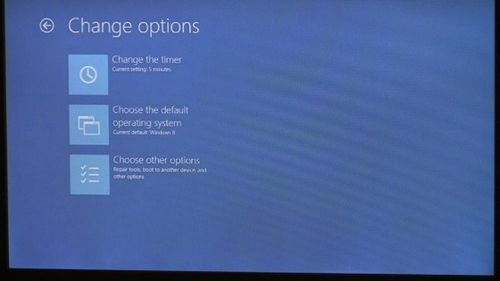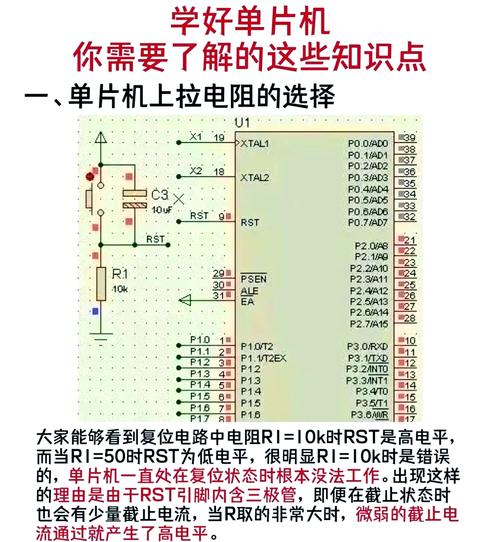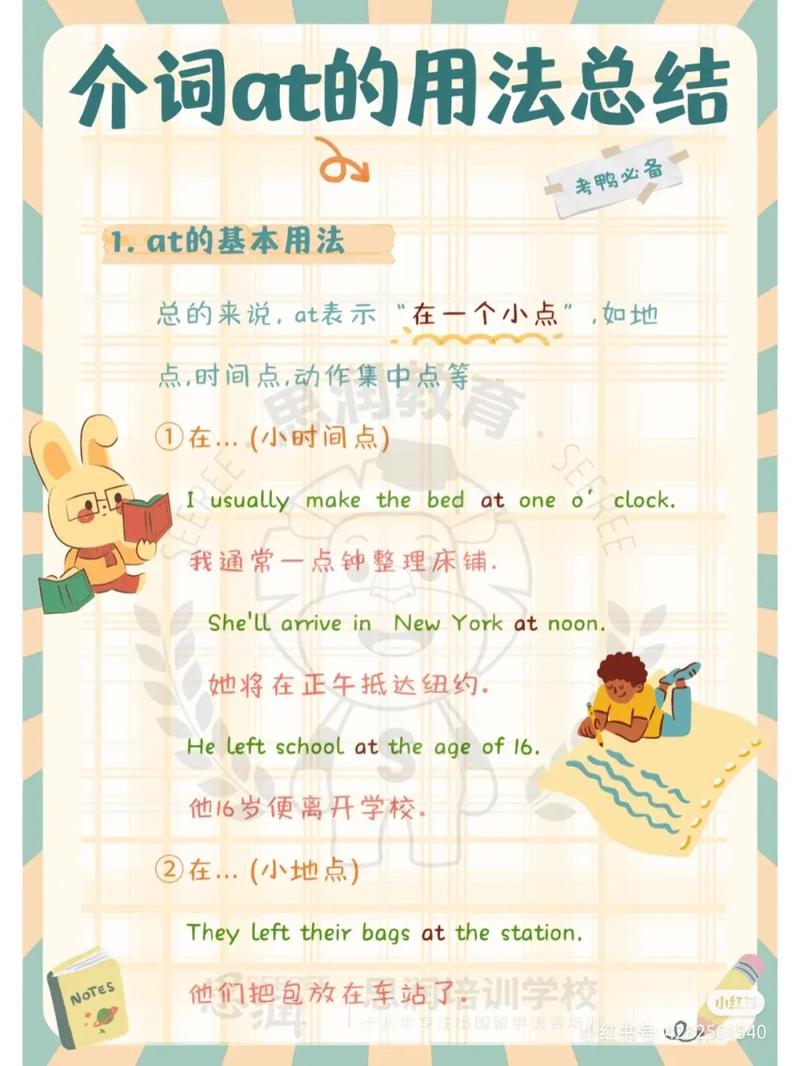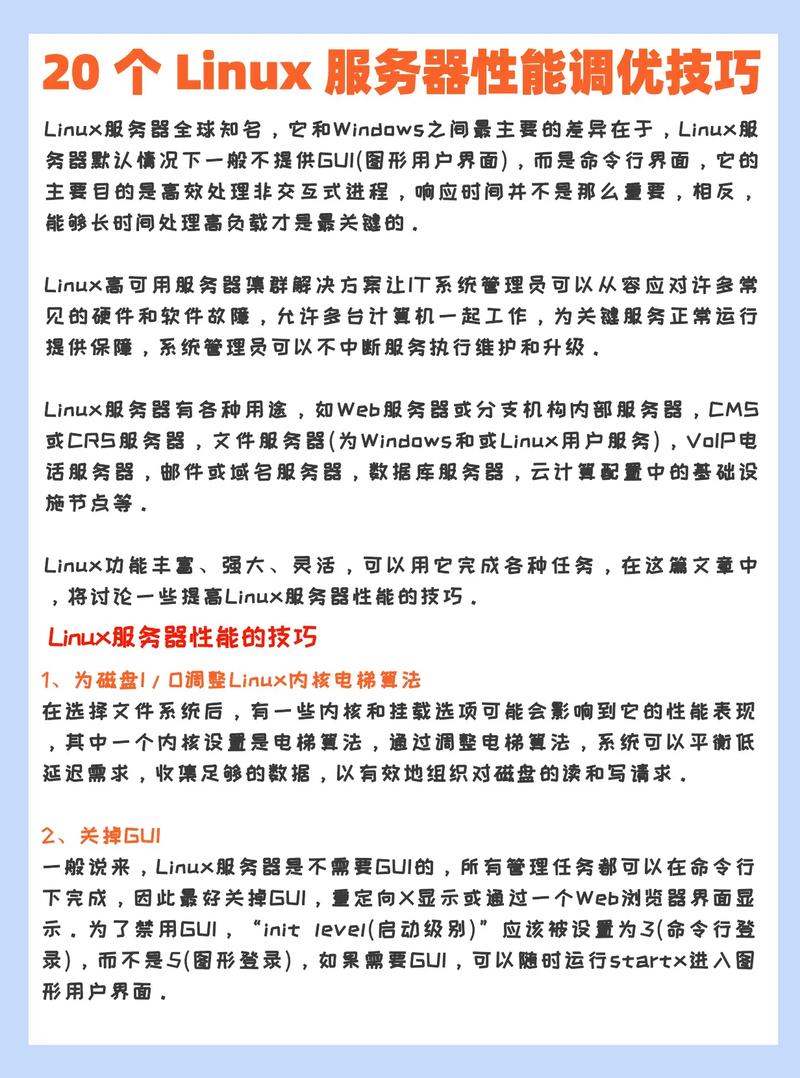C盘中的Windows更新清理文件通常是指系统更新过程中产生的临时文件。这些文件在更新完成后通常可以安全删除,以释放磁盘空间。但是,在删除之前,请确保以下几点:
1. 确认更新完成:确保所有Windows更新都已经成功安装,没有正在进行的更新任务。
2. 检查更新日志:在删除之前,可以查看更新日志,确保没有重要的更新文件被误删。
3. 备份重要文件:在进行任何清理操作之前,建议备份重要文件,以防万一。
4. 使用系统工具:使用Windows自带的磁盘清理工具进行清理,该工具会智能地识别可以安全删除的文件。
5. 避免手动删除:尽量不要手动删除系统文件,因为可能会误删重要文件,导致系统不稳定或无法启动。
6. 定期清理:定期使用磁盘清理工具清理系统垃圾文件,有助于保持系统运行流畅。
如果不确定哪些文件可以安全删除,建议咨询专业的技术人员或使用可靠的第三方清理工具。
C盘Windows更新清理:能删吗?如何安全操作?
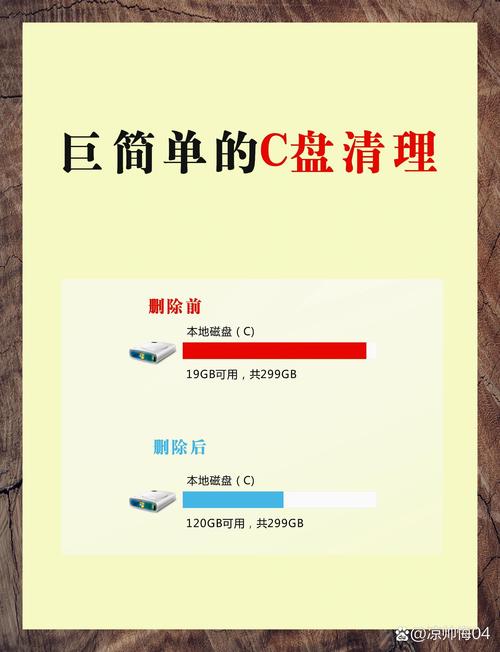
在Windows操作系统中,C盘通常作为系统盘,存储着操作系统文件、应用程序和用户数据等重要信息。随着时间的推移,C盘空间可能会因为各种原因变得紧张。其中,Windows更新文件是占用C盘空间的一个重要因素。那么,C盘Windows更新清理能删吗?如何安全操作呢?本文将为您详细解答。
C盘Windows更新文件能否删除?
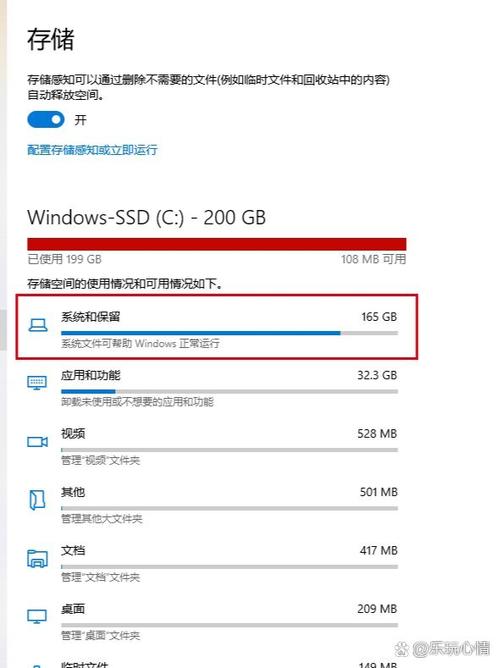
首先,我们需要明确一点,C盘Windows更新文件是可以删除的。这些文件主要包括系统补丁、驱动程序更新、系统升级文件等。删除这些文件可以释放一定的C盘空间,但需要注意操作的安全性,以免影响系统稳定性和功能。
如何安全删除C盘Windows更新文件?
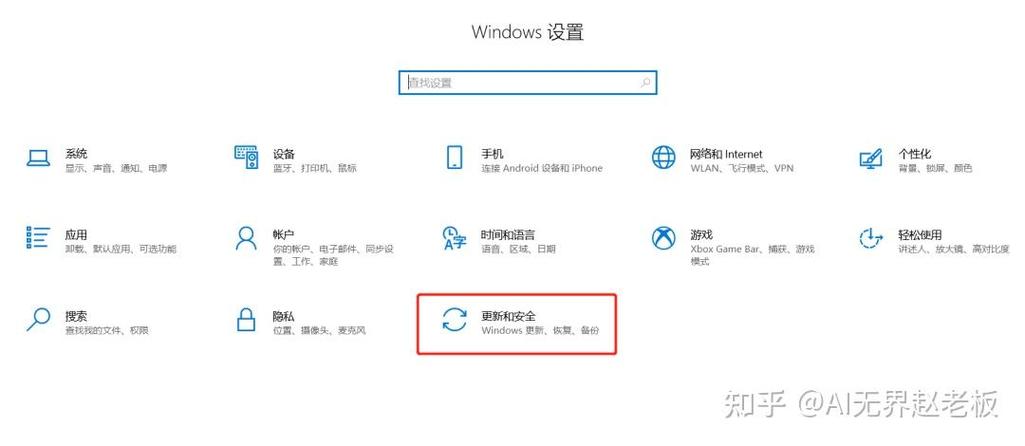
以下是安全删除C盘Windows更新文件的方法:
1. 使用磁盘清理工具
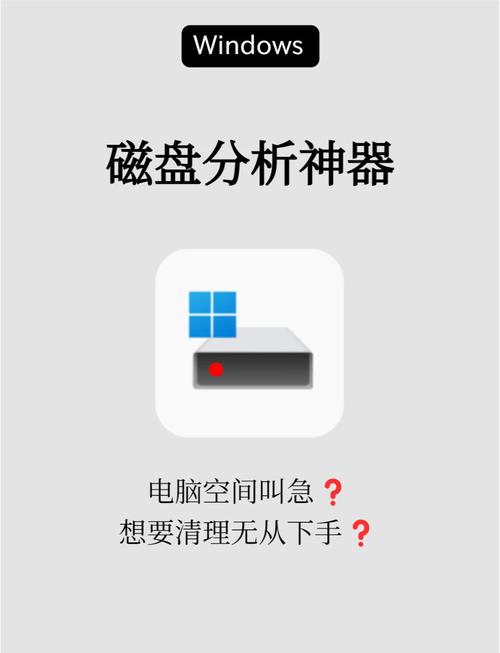
Windows系统自带磁盘清理工具,可以方便地删除不必要的更新文件。以下是操作步骤:
打开“我的电脑”,右键点击C盘,选择“属性”。
在弹出的窗口中,点击“磁盘清理”按钮。
勾选“Windows更新文件”和“系统文件”等选项,然后点击“确定”。
等待磁盘清理工具完成操作,即可释放C盘空间。
2. 使用第三方清理工具

市面上有许多第三方清理工具,如CCleaner、360清理大师等,它们可以更全面地清理C盘Windows更新文件。以下是使用第三方清理工具的步骤:
下载并安装第三方清理工具。
打开工具,选择“清理”或“垃圾清理”功能。
勾选“Windows更新文件”等选项,然后点击“清理”或“删除”按钮。
等待工具完成操作,即可释放C盘空间。
3. 手动删除
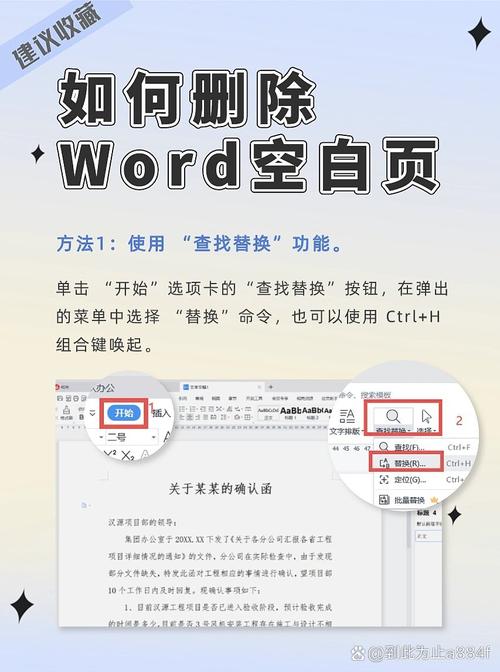
如果您熟悉Windows系统,可以手动删除C盘Windows更新文件。以下是操作步骤:
打开“我的电脑”,找到C盘。
进入以下路径:C:\\Windows\\SoftwareDistribution。
删除该路径下的所有文件和文件夹。
进入以下路径:C:\\Windows\\Installer。
删除该路径下的所有文件和文件夹(不建议手动删除,可能会影响已安装程序)。
注意事项
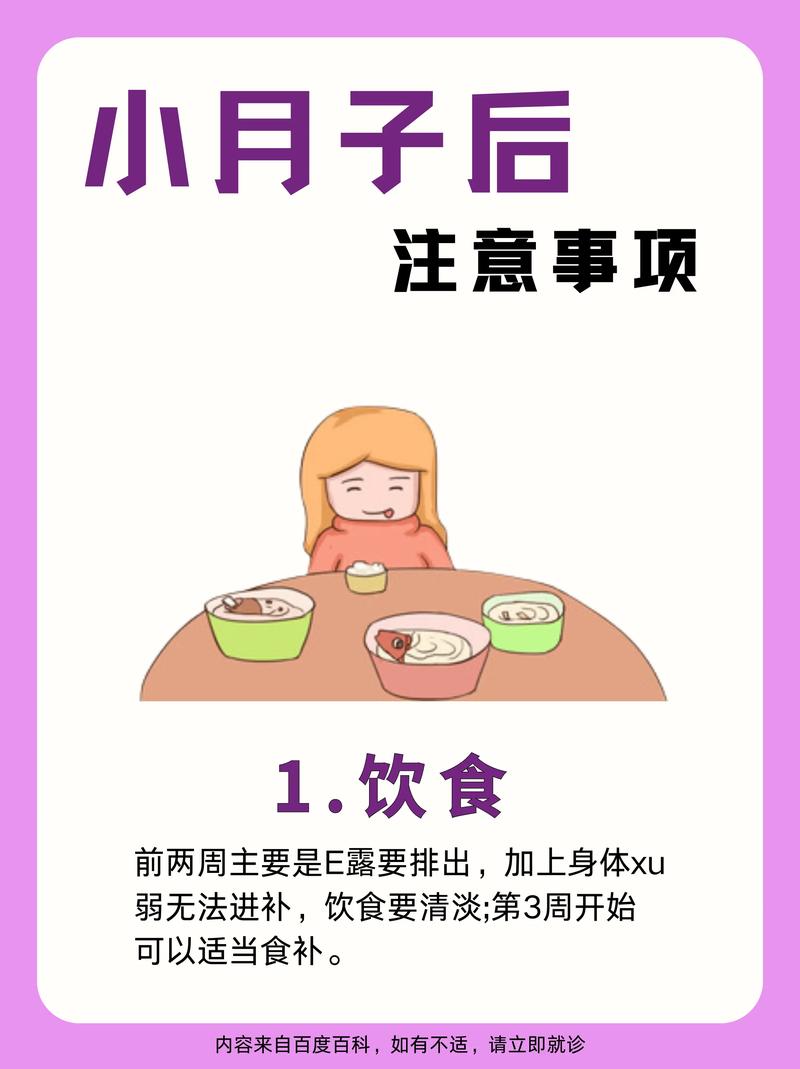
在删除C盘Windows更新文件时,请注意以下事项:
在删除前,请确保备份重要数据,以防误删。
删除更新文件后,如果需要安装新补丁或驱动程序,请重新下载。
不建议手动删除C:\\Windows\\Installer路径下的文件,这些文件可能与已安装程序相关联。
通过以上方法,您可以安全地删除C盘Windows更新文件,释放C盘空间。但请注意,在操作过程中要谨慎,以免影响系统稳定性和功能。如果您对系统操作不熟悉,建议使用第三方清理工具或寻求专业人士的帮助。